问题:想要设置notepad++为默认打开方式,却发现在点击browse找到notepad++.exe点击打开后没有在打开方式列表中找到notepad++。
原因:更新程序版本后程序的路径发生了变动。然而注册表中得文件路径并没有改变导致的。
解决办法:
- 点击开始,输入regedit,点击回车
![图片[1]-电脑无法将Notepad++添加到打开方式列表中的解决办法-吾爱侠客](https://cloud.image.1975.91wann.com/2022/10/20160226114117654-1024x709.png)
2.在注册表中找到 HKEY_CLASSES_ROOT 下面的 Applications
![图片[2]-电脑无法将Notepad++添加到打开方式列表中的解决办法-吾爱侠客](https://cloud.image.1975.91wann.com/2022/10/QQ截图20221016135852-1024x770.jpg)
![图片[3]-电脑无法将Notepad++添加到打开方式列表中的解决办法-吾爱侠客](https://cloud.image.1975.91wann.com/2022/10/QQ截图20221016135925-1024x770.jpg)
3.修改注册表
1).在Applications下面找到对应的程序名,我名为notepad++.exe,点开shellopencommand
![图片[4]-电脑无法将Notepad++添加到打开方式列表中的解决办法-吾爱侠客](https://cloud.image.1975.91wann.com/2022/10/QQ截图20221016135954-1024x770.jpg)
2).点击command,我们可以看到左边窗口中名为Default对应的Data的值不是notepad++.exe所在的文件的正确路径
![图片[5]-电脑无法将Notepad++添加到打开方式列表中的解决办法-吾爱侠客](https://cloud.image.1975.91wann.com/2022/10/QQ截图20221016140136-1024x770.jpg)
3).点击Default—>右键选择Modify
![图片[6]-电脑无法将Notepad++添加到打开方式列表中的解决办法-吾爱侠客](https://cloud.image.1975.91wann.com/2022/10/QQ截图20221016140436-1024x770.jpg)
4).点击Modify后出现下图弹框,在value data中输入当前notepad++.exe对应的文件路径+” %1″
(eg:假设你的路径为 “D:\八零侠客工具箱\Notepad++otepad++.exe ”“%1”)
,点击确定,当你再次在打开方式中手动添加notepad++时,就会发现notepad++能够成功添加了。
![图片[7]-电脑无法将Notepad++添加到打开方式列表中的解决办法-吾爱侠客](https://cloud.image.1975.91wann.com/2022/10/QQ截图20221016140503-1024x770.jpg)
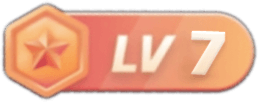

![表情[touxiao]-侠隐阁源码](https://www.xiayinge.com/wp-content/themes/zibll/img/smilies/touxiao.gif)

没有回复内容